แก้ไขข้อผิดพลาดแอปพลิเคชัน WoW 64 EXE
เผยแพร่แล้ว: 2022-08-23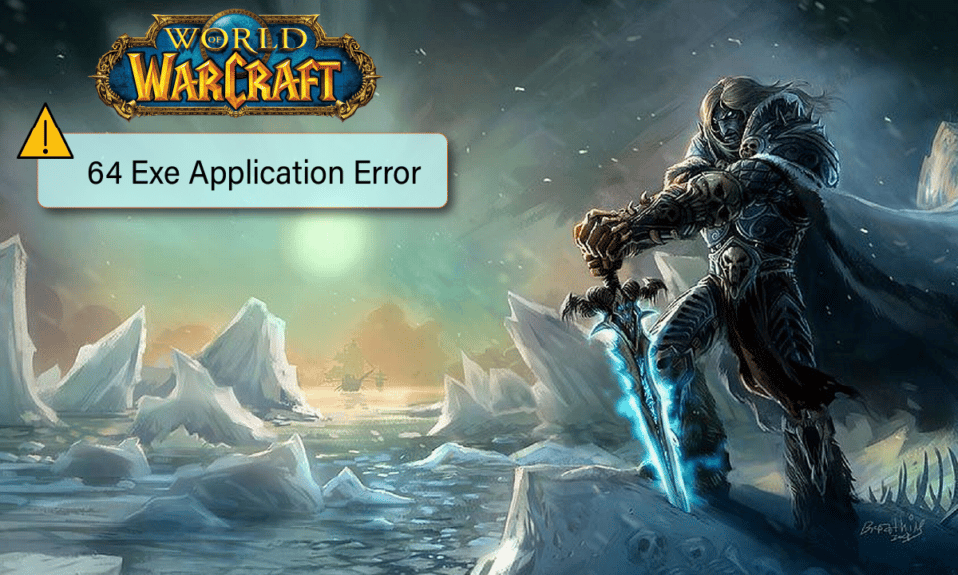
ข้อผิดพลาดของแอปพลิเคชัน WoW 64 exe เป็นข้อผิดพลาดทั่วไปที่ผู้ใช้พบขณะเล่นเกม World Warcraft ข้อผิดพลาดนี้เกิดจากไฟล์เกม WoW-64.exe และ WoW.exe ที่เสียหาย ผู้ใช้มักสงสัยว่าจะแก้ไขข้อผิดพลาดแอปพลิเคชัน WoW 64 exe ได้อย่างไร มีวิธีการบางอย่างในการแก้ไขข้อผิดพลาด exe world of warcraft; วิธีการเหล่านี้ส่วนใหญ่ง่ายต่อการปฏิบัติตาม คุณสามารถใช้วิธีการเหล่านี้และเพลิดเพลินกับประสบการณ์การเล่นเกมของคุณต่อไป
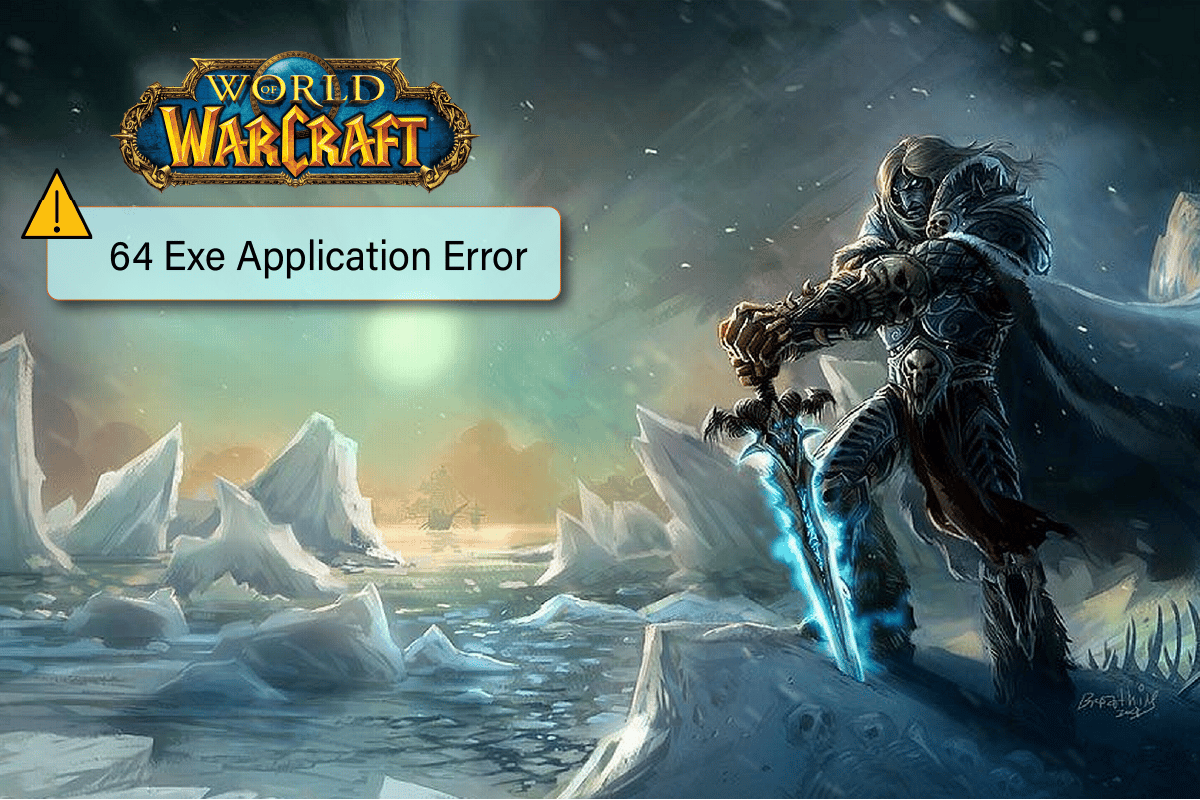
สารบัญ
- วิธีแก้ไขข้อผิดพลาดแอปพลิเคชัน WoW 64 EXE
- วิธีที่ 1: ลบไฟล์แคช WoW
- วิธีที่ 2: เพิ่มการยกเว้นสำหรับไฟล์เกม
- วิธีที่ 3: ปิดใช้งาน Windows Firewall (ไม่แนะนำ)
- วิธีที่ 4: ปิดใช้งานโปรแกรมป้องกันไวรัสชั่วคราว (ถ้ามี)
- วิธีที่ 5: ใช้เครื่องมือซ่อมแซม
- วิธีที่ 6: ติดตั้งเกม World of Warcraft ใหม่
วิธีแก้ไขข้อผิดพลาดแอปพลิเคชัน WoW 64 EXE
อาจมีสาเหตุหลายประการสำหรับข้อผิดพลาดโปรแกรม WoW 64 exe; สาเหตุทั่วไปบางประการมีการกล่าวถึงด้านล่าง
- โฟลเดอร์แคชอาจทำให้เกิดข้อผิดพลาด WoW.exe ในไดเร็กทอรีเกม
- ข้อผิดพลาด exe World of Warcraft อาจเกิดจากมัลแวร์หรือไฟล์เกมที่เสียหาย
- ไฟล์เกม WoW.exe และ WoW-64.exe เสีย
- การติดตั้งโปรแกรมเกมไม่เพียงพอ
คำแนะนำต่อไปนี้จะให้วิธีการแก้ไขข้อผิดพลาด WoW.exe แก่คุณ
วิธีที่ 1: ลบไฟล์แคช WoW
สาเหตุที่พบบ่อยที่สุดสำหรับข้อผิดพลาดของแอปพลิเคชัน WoW 64 exe เป็นปัญหากับไฟล์แคชของเกม ขั้นแรก คุณต้องลบไฟล์นี้เพื่อแก้ไขข้อผิดพลาด World Warcraft exe จากนั้นทำตามขั้นตอนด้านล่างเพื่อล้างไฟล์แคชของเกมอย่างปลอดภัย
1. กดปุ่ม Windows + E พร้อมกันเพื่อเปิด File Explorer
2. ตอนนี้ นำทางไปยัง เส้นทาง ที่กำหนดตามภาพ
C:\Program Files (x86)\World of Warcraft
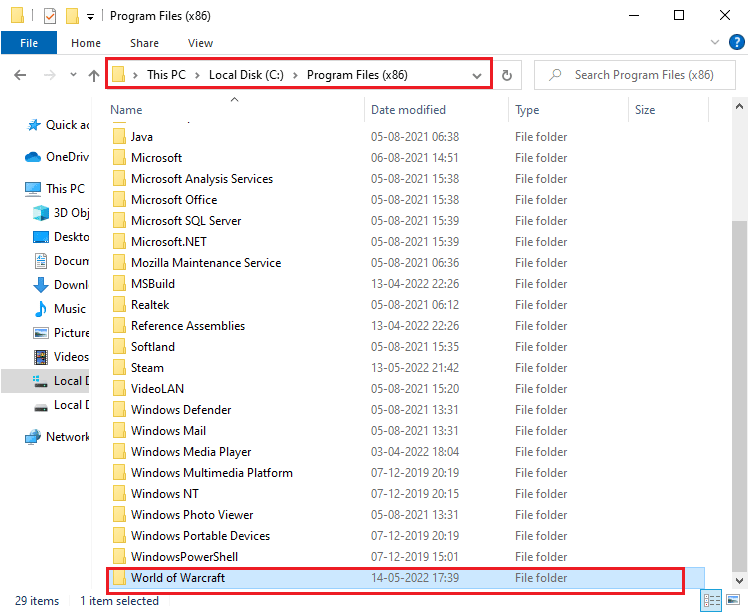
3. จากนั้นให้คลิกขวาที่โฟลเดอร์ Cache แล้วเลือกตัวเลือก Delete ดังที่แสดง
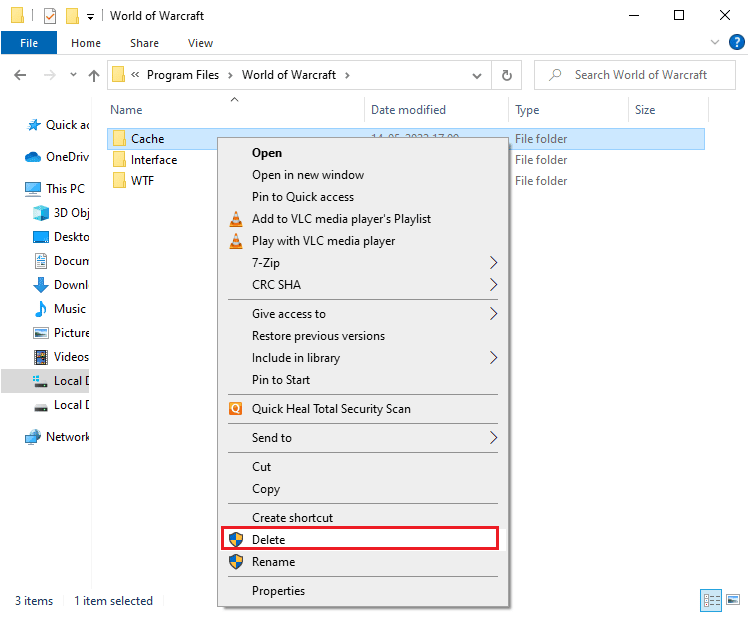
ในกรณีส่วนใหญ่ การลบไฟล์แคชควรแก้ไขข้อผิดพลาด และคุณสามารถเรียกใช้เกมได้โดยไม่มีปัญหาใดๆ เพิ่มเติม อย่างไรก็ตาม หากปัญหายังคงอยู่ ให้ลองวิธีต่อไปนี้
อ่านเพิ่มเติม: แก้ไขแอป Twitch ไม่พบเกม WOW และส่วนเสริม
วิธีที่ 2: เพิ่มการยกเว้นสำหรับไฟล์เกม
หากวิธีการก่อนหน้านี้ใช้ไม่ได้ผล และคุณยังไม่ทราบวิธีแก้ไขข้อผิดพลาดแอปพลิเคชัน WoW 64 exe คุณควรลองแก้ไขข้อผิดพลาดโดยเพิ่มการยกเว้นสำหรับไฟล์เกม WoW การเพิ่มข้อยกเว้นสำหรับไฟล์ WoW จะป้องกันไม่ให้ Windows Firewall สแกนไฟล์เกมเพื่อหาไฟล์ที่เสียหาย จากนั้น คุณสามารถทำตามขั้นตอนที่กล่าวถึงด้านล่างเพื่อเพิ่มการยกเว้นสำหรับไฟล์เกม WoW
1. กดปุ่ม Windows + I พร้อมกันเพื่อเปิด การตั้งค่า
2. คลิกที่การตั้งค่าการ อัปเดตและความปลอดภัย

3. จากนั้นคลิกที่ Windows Security ในบานหน้าต่างด้านซ้าย
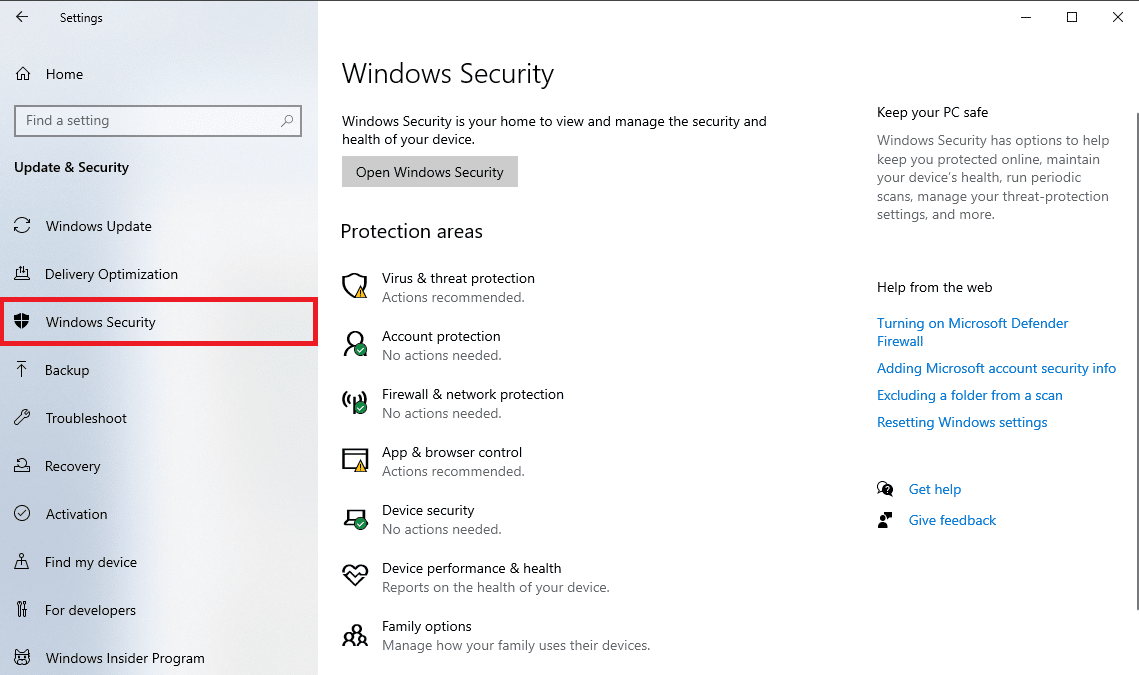
4. ถัดไป คลิกที่ การป้องกันไวรัสและภัยคุกคาม
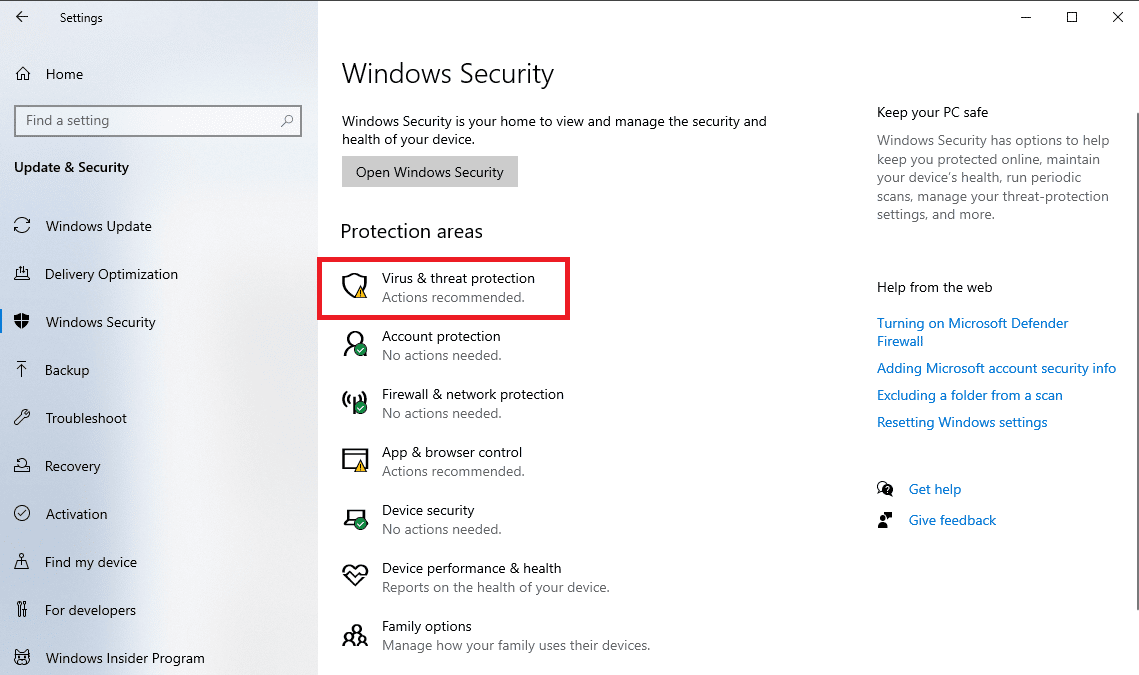
5. ภายใต้ การตั้งค่าการป้องกันไวรัสและภัยคุกคาม ให้ คลิก จัดการการตั้งค่า
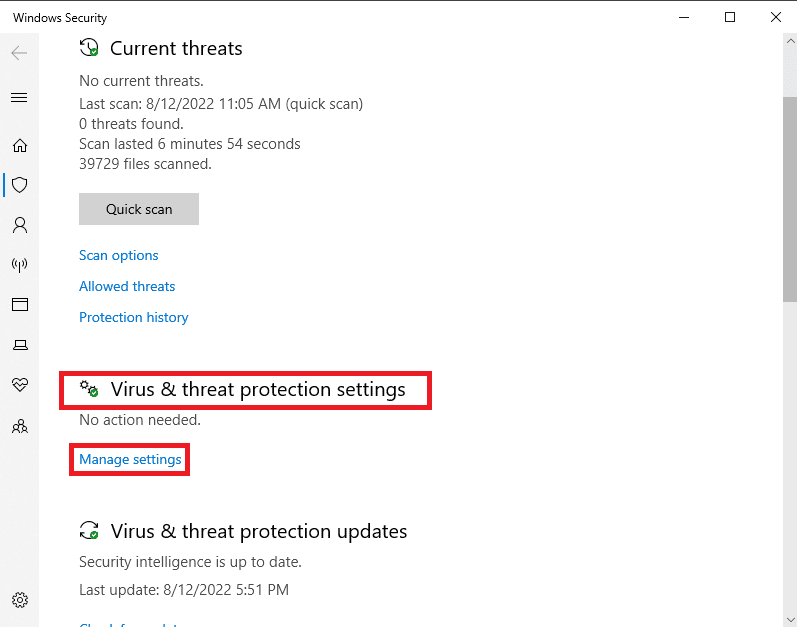
6. ค้นหาเมนูการ ยกเว้น และคลิกที่ เพิ่มหรือลบการยกเว้น
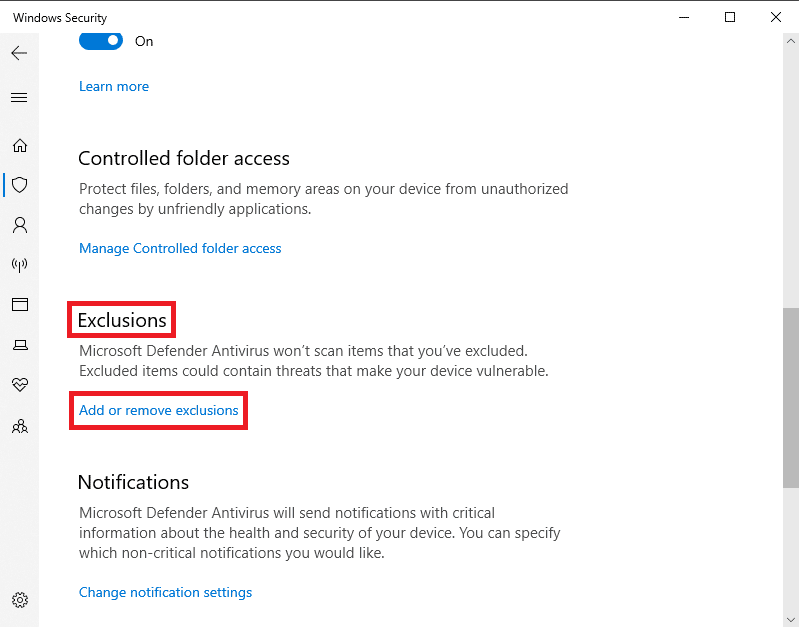
7. คลิกที่ปุ่ม Add an exclusion และเลือก File
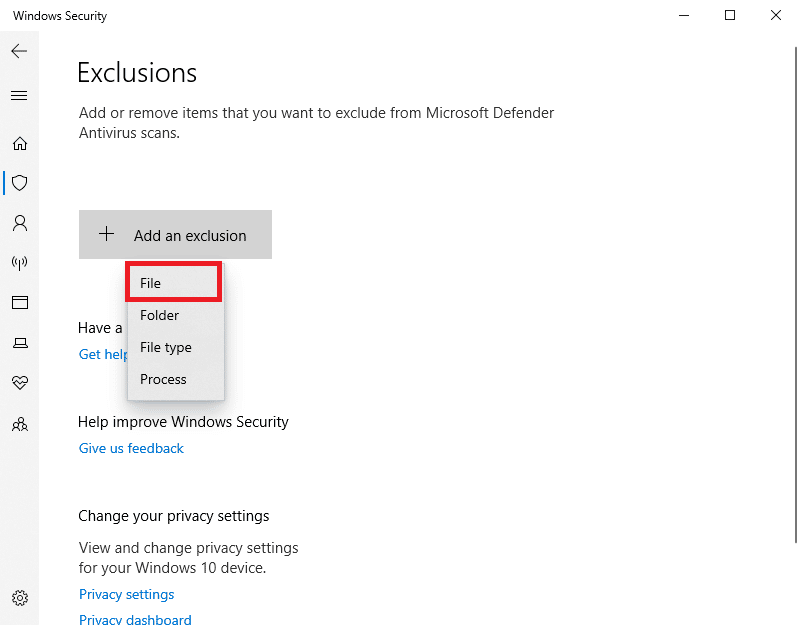
วิธีนี้มักจะแก้ปัญหาข้อผิดพลาด WoW.exe ได้ แต่ถ้าคุณยังคงได้รับข้อผิดพลาดเดิม ให้ลองดำเนินการตามวิธีถัดไป
อ่านเพิ่มเติม: แก้ไขข้อผิดพลาด World of Warcraft 51900101 ใน Windows 10
วิธีที่ 3: ปิดใช้งาน Windows Firewall (ไม่แนะนำ)
คุณอาจมีข้อผิดพลาดของแอปพลิเคชัน WoW 64 exe เนื่องจาก Windows Firewall ป้องกันไม่ให้ทำงานอย่างถูกต้อง คุณสามารถแก้ไขข้อผิดพลาด exe World of Warcraft ได้โดยการปิดใช้งาน Windows Firewall ในระบบของคุณ อ่านคำแนะนำของเราเกี่ยวกับวิธีปิดใช้งานไฟร์วอลล์ Windows 10

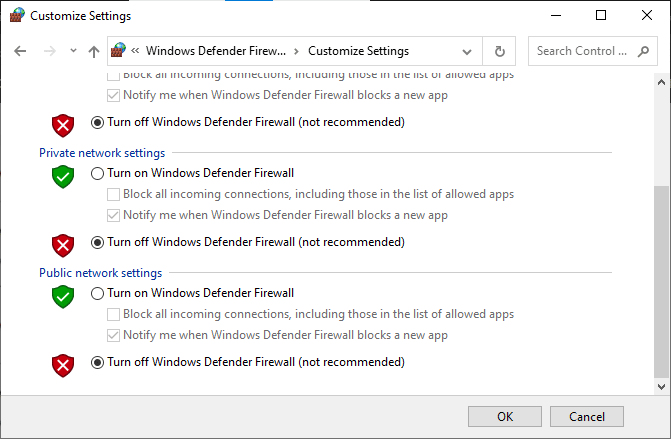
วิธีที่ 4: ปิดใช้งานโปรแกรมป้องกันไวรัสชั่วคราว (ถ้ามี)
หากคุณใช้โปรแกรมป้องกันไวรัสของบริษัทอื่น ข้อผิดพลาดของแอปพลิเคชัน WoW 64 exe อาจเกิดจากโปรแกรมป้องกันไวรัสแบ่งเบาบรรเทาไฟล์เกม หนึ่งในวิธีแก้ไขปัญหาข้อผิดพลาดของแอปพลิเคชัน wow 64 exe สามารถปิดใช้งานโปรแกรมป้องกันไวรัสของคุณได้ คุณสามารถตรวจสอบวิธีปิดการใช้งานโปรแกรมป้องกันไวรัสชั่วคราวในคู่มือ Windows 10 เพื่อค้นหาวิธีปิดใช้งานซอฟต์แวร์ป้องกันไวรัสของคุณชั่วคราว
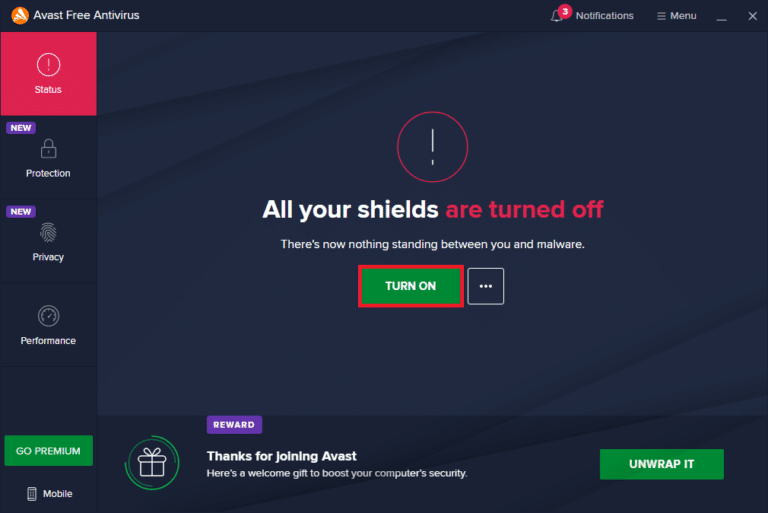
วิธีที่ 5: ใช้เครื่องมือซ่อมแซม
คุณสามารถพึ่งพาเครื่องมือซ่อมแซม World of Warcraft เพื่อแก้ไขปัญหาเกี่ยวกับข้อผิดพลาด exe ของ World of Warcraft ก่อนเริ่มการซ่อมแซม คุณควรลบ WoW.exe และไฟล์ปฏิบัติการ จากนั้น คุณสามารถทำตามขั้นตอนที่กล่าวถึงด้านล่างเพื่อใช้เครื่องมือซ่อมแซม Battle.net WoW ได้อย่างปลอดภัย
1. นำทางไปยัง เส้นทาง ต่อไปนี้
C:\Program Files (x86)\World of Warcraft
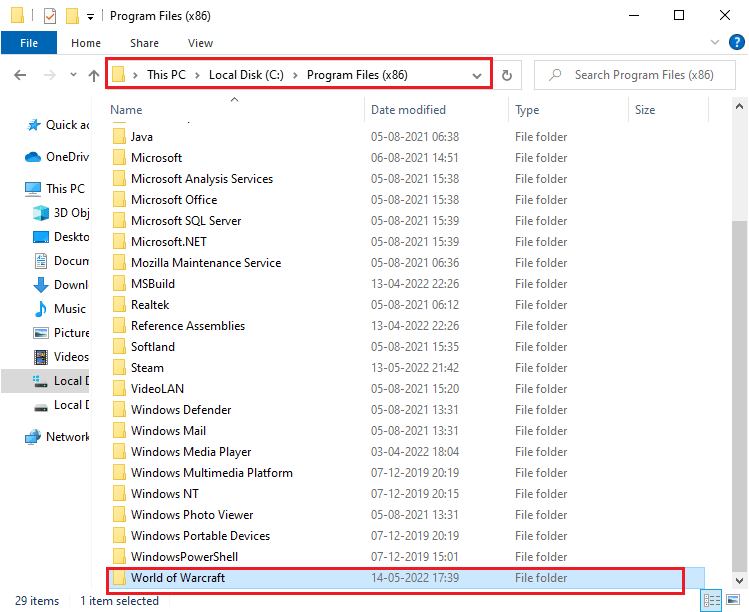
2. จากไดเร็กทอรีการติดตั้ง ให้ลบไฟล์ WoW.exe และ WoW-64.exe
3. ตอนนี้ เปิด แอปตัวเปิดใช้ Battle.net
4. ไปที่ บานหน้าต่าง สำหรับเกม World of Warcraft
5. เลือกเมนู ตัวเลือก ; ควรเปิดรายการแบบเลื่อนลง
6. คลิกที่ลิงค์ Scan and Repair และคลิก Begin Scan เพื่อเริ่มกระบวนการ
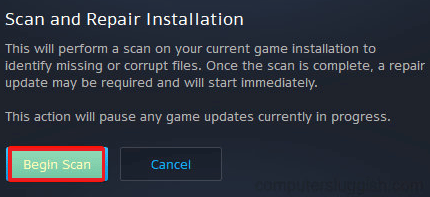
หมายเหตุ: การสแกนเกม World of Warcraft จะติดตั้งไฟล์ WoW.exe และ WoW-64.exe ที่ถูกลบไปก่อนหน้านี้อีกครั้ง ซึ่งส่งผลให้ทั้งเกมได้รับการแก้ไข
อ่านเพิ่มเติม: วิธีแก้ไขข้อผิดพลาด WOW #134 Fatal Condition
วิธีที่ 6: ติดตั้งเกม World of Warcraft ใหม่
หากวิธีการที่กล่าวมาก่อนหน้านี้ไม่เหมาะกับคุณ และคุณยังคงได้รับข้อผิดพลาดของแอปพลิเคชัน WoW 64 exe คุณควรพิจารณาติดตั้งเกม WoW ใหม่ทั้งหมด คุณจะต้องติดตั้งซอฟต์แวร์เกมที่มีอยู่ใหม่ ทำตามขั้นตอนด้านล่างเพื่อติดตั้งเกม WoW ของคุณใหม่อย่างปลอดภัย
1. กด ปุ่ม Windows แล้วพิมพ์ แอพและคุณสมบัติ จากนั้นคลิกที่ เปิด
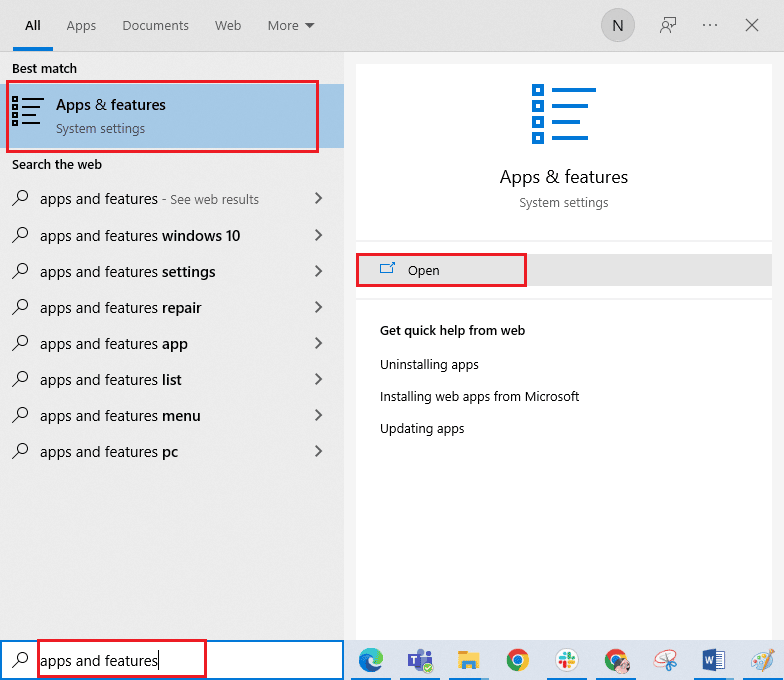
2. ตอนนี้ ค้นหา World of Warcraft ในรายการและคลิกที่มัน จากนั้นเลือกตัวเลือก ถอนการติดตั้ง
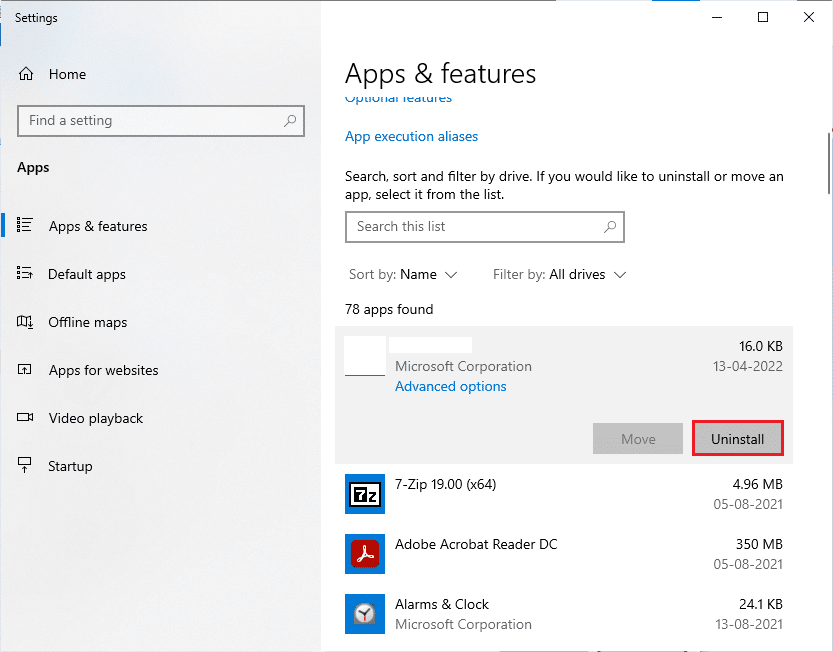
3. หากคุณได้รับพร้อมท์ ให้คลิกที่ ถอนการติดตั้ง อีกครั้ง
4. จากนั้น ไปที่เว็บไซต์ทางการของ Blizzard เพื่อดาวน์โหลด World of Warcraft สำหรับ Windows PC
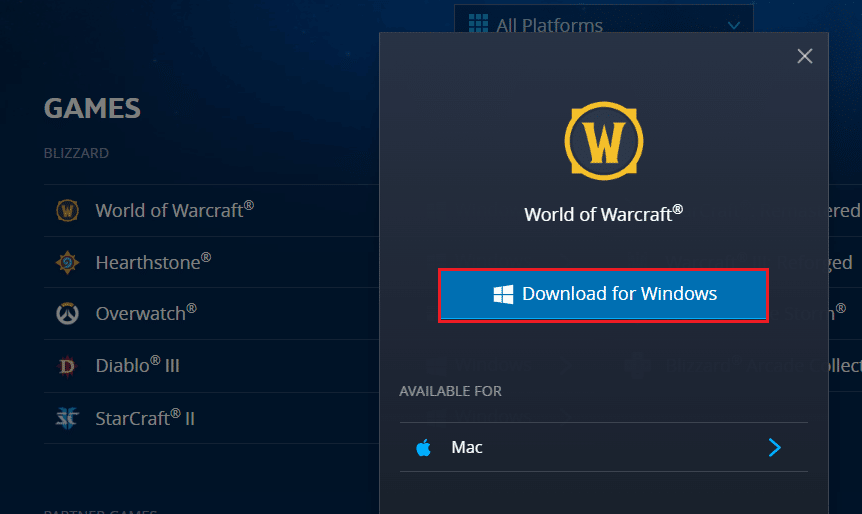
5. จากนั้น คลิกที่ ดาวน์โหลดสำหรับ Windows และรอจนกว่าเกมจะได้รับการติดตั้งบนพีซีของคุณ
6. ไปที่การ ดาวน์โหลดของฉัน ใน File Explorer และดับเบิลคลิกที่ไฟล์ ติดตั้ง เพื่อเรียกใช้แอปพลิเคชัน
7. ทำตาม คำแนะนำบนหน้าจอ เพื่อติดตั้งเกมบนพีซี Windows 10 ของคุณ
คำถามที่พบบ่อย (FAQ)
ไตรมาสที่ 1 ข้อผิดพลาด WoW-64.exe คืออะไร
ตอบ WoW-64.exe เป็นข้อผิดพลาดที่คุณได้รับขณะเล่นเกม World of Warcraft PC ข้อผิดพลาดนี้เกิดจากไฟล์เกมที่เสียหายและสามารถแก้ไขได้โดยการซ่อมแซมไฟล์
ไตรมาสที่ 2 เหตุใดฉันจึงไม่สามารถเล่น WoW บนพีซีของฉันได้
ตอบ อาจมีสาเหตุหลายประการที่ทำให้คุณประสบปัญหาขณะเล่นเกม WoW มันสามารถเป็นโปรแกรมป้องกันไวรัสและไฟร์วอลล์ที่บล็อกเกมและอีกมากมาย
ไตรมาสที่ 3 ฉันจะค้นหาไวรัสบนพีซีของฉันได้อย่างไร
ตอบ คุณสามารถตรวจสอบกับไฟร์วอลล์ Windows และโปรแกรมป้องกันไวรัสของบริษัทอื่นเพื่อสแกนหาไวรัสและมัลแวร์ในคอมพิวเตอร์ของคุณ
ที่แนะนำ:
- วิธีลบผลิตภัณฑ์บน GoDaddy
- แก้ไข Halo Infinite หยุดทำงานเมื่อเริ่มต้น
- แก้ไข WoW ใช้เวลาตลอดไปในการเปิดตัวใน Windows 10
- แก้ไข WOW High Latency แต่อินเทอร์เน็ตใช้ได้ใน Windows 10
เราหวังว่าคู่มือนี้จะเป็นประโยชน์และคุณสามารถแก้ไขปัญหา ข้อผิดพลาดของแอปพลิเคชัน WoW 64 exe ได้ แจ้งให้เราทราบว่าวิธีใดได้ผลดีที่สุดสำหรับคุณ นอกจากนี้ หากคุณมีความคิดเห็นหรือข้อเสนอแนะ โปรดเขียนไว้ด้านล่าง
